تعتقد أن مزود خدمة الإنترنت الخاص بك يخونك بسرعة إنترنت منخفضة وتحتاج إلى تقديم شكوى بإثبات قوي. أو ربما كنت تخطط لقضاء ليلة لمشاهدة فيلم مع الأصدقاء أو العائلة في المنزل وتريد أن تعرف سرعة البث لديك. تطبيقات اختبار سرعة الإنترنت موجودة هنا لتوفير الوقت. ولكن ليست كل مواقع اختبار السرعة / التطبيق متساوية.
هناك العديد من الأشياء التي تحتاج إلى أخذها في الاعتبار قبل إجراء اختبار السرعة ، على سبيل المثال ، المسافة إلى المسار المستخدم ، وعرض النطاق الترددي للخادم المتاح ، والطريقة المستخدمة لحساب السرعة. ولهذا يوصى باستخدام اختبارات السرعات المتعددة للحصول على فكرة أفضل عن سرعة الإنترنت لديك. دعنا نتحقق من بعض أفضل ما يوجد من التطبيقات التي توفر أفضل الميزات من أجل ذلك.
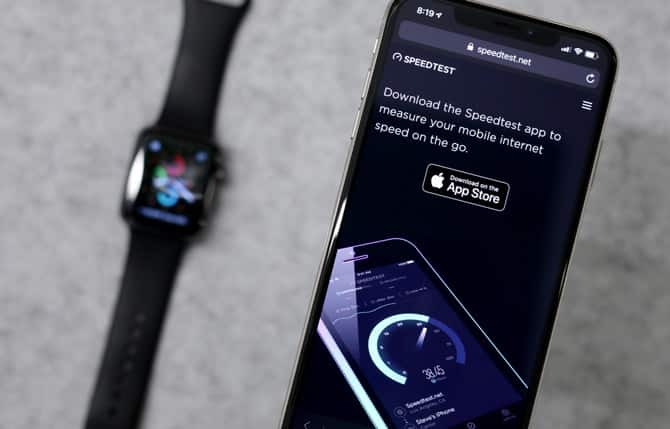
اختبار سرعة الإنترنت على جهاز iPhone دون أي تطبيق
قبل أن نبدأ بتطبيقات الطرف الثالث ، يجب عليك أيضًا إجراء اختبار السرعة على iPhone دون استخدام أي تطبيق وذلك باستتخدام متصفح Safari. ببساطة افتح متصفح الويب ، وابحث عن المصطلح “speedtest” أو انتقل إلى speedtest.net. الآن ، المهم هنا هو أن Safari على iPhone لا يدعم الفلاش ، لذا إذا قمت بتحديد Ookla ، فسيُطلب منك تنزيل التطبيق. لتجاوز هذا ، نفذ الخطوات التالية.
الخطوة 1
اضغط على زر المشاركة في وسط أسفل صفحة المتصفح. مرر الخيارات وابحث عن علامة التبويب “طلب موقع سطح المكتب”.
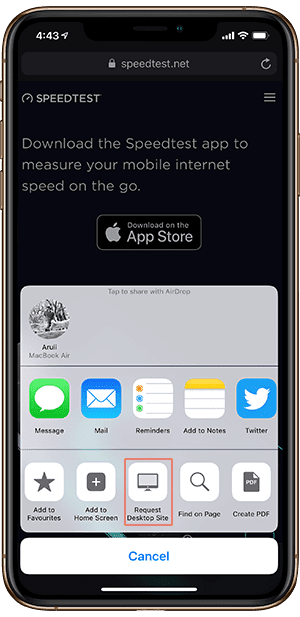
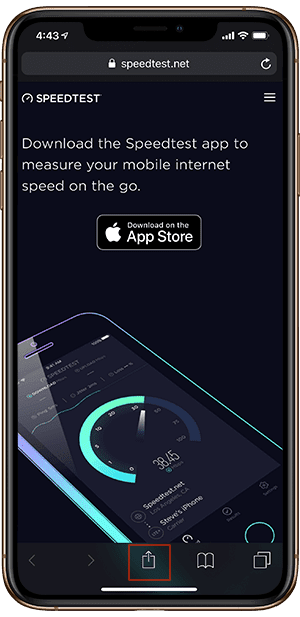
الخطوة 2:
اضغط على “طلب موقع سطح المكتب” وسترى نسخة كاملة من الموقع. يمكنك الآن إجراء الاختبار كالمعتاد. صفحة الويب لديها إعلانات على الرغم من ذلك.
بدلاً من ذلك ، يمكنك أيضًا اختيار إجراء اختبار السرعة على fast.com بواسطة NETFLIX. نظرًا لأن هذا الموقع لا يستخدم الفلاش ، يمكنك استخدامه كالمعتاد دون التبديل إلى وضع سطح المكتب.
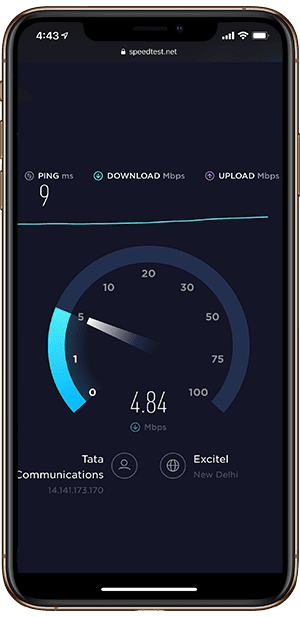
أفضل تطبيقات اختبار سرعة WiFi لـ iPhone
1. SpeedSmart
برنامج اختبار سرعة الانترنت أساسي مع واجهة أساسية. يقوم SpeedSmart بحساب زمن الوصول والتحميل وسرعة الرفع. يمكنك اختيار الخادم الافتراضي عن طريق السماح لخدمة الموقع أو رفض خدمة الموقع لتحديد خادم آخر من الخيارات المتاحة.
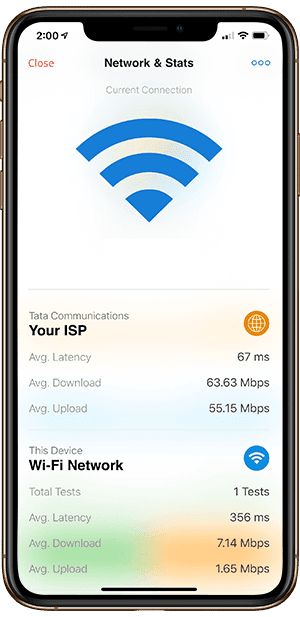
يعرض لك التطبيق بعض التفاصيل بشكل افتراضي إذا نقرت على أيقونة المعلومات في أعلى الزاوية اليسرى. يمكنك أن ترى متوسط زمن الوصول والتنزيل وسرعة الرفع لمزود خدمة الإنترنت ، والواي فاي ، وشبكة المحمول ، وسجل متوسط الأسبوع الماضي والشهر. لمشاهدة جميع النتائج السابقة ، ما عليك سوى النقر بزر الماوس الأيمن على أي نتيجة لمعرفة التفاصيل أو مشاركة التقرير أو فتح حاسبة النطاق الترددي.
تنزيل SpeedSmart (مجانًا ، 2 دولار للإصدار المتميز)
2. Internet Speed Test
أبسط بكثير من التطبيق السابق ولكن يبدو أنه تم نسخ نفس الرمز منه. لإجراء اختبار السرعة ، ما عليك سوى النقر فوق “بدء الاختبار” على الشاشة الرئيسية للتطبيق. ستظهر النتائج في صورة سرعة التنزيل وسرعة التحميل ومعدل ping. للاطلاع على سجل النتائج والتفاصيل ، مرر نحو اليسار على الشاشة الرئيسية للتطبيق. يمكنك أيضًا اختيار خادم من القائمة المتاحة عن طريق النقر على زر الموقع في أعلى الزاوية اليسرى.
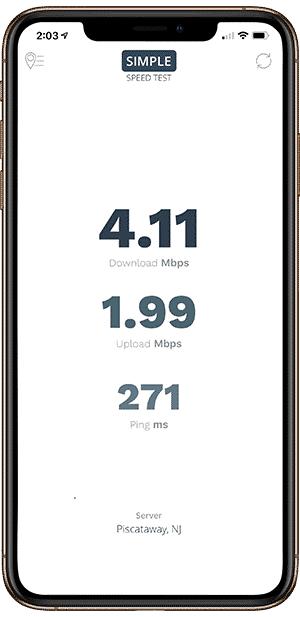
تنزيل Internet Speed Test (مجانًا ، $ 1 لإصدار خالٍ من الإعلانات)
3. SpeedChecker
تطبيق اختبار السرعة أكثر وصفية إلى حد ما في القائمة ، سيساعدك SpeedChecker في تحديد أكثر من مجرد متوسط سرعة التنزيل والتحميل والرفع. يمكنك معرفة متوسط وقت التنزيل لمهام محددة مثل الأغاني والبرامج التلفزيونية والأفلام بتنسيقات مختلفة.
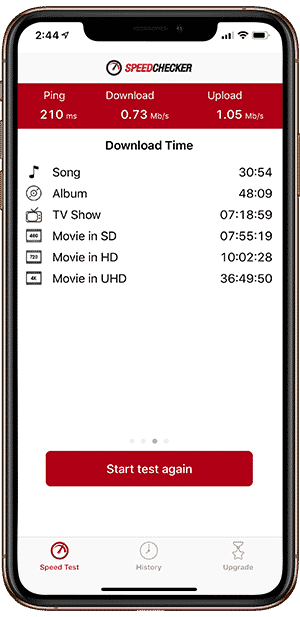
لإجراء اختبار السرعة ، انقر فوق “بدء الاختبار” على الشاشة الرئيسية للتطبيق. عند ظهور النتائج المنبثقة ، ما عليك سوى التمرير إلى اليسار لرؤية العديد من نوافذ النتائج. تتيح لك نتيجة جودة الاتصال معرفة ما إذا كان اتصالك جيدًا لتصفح الويب و Siri و Gaming ومكالمات الفيديو وبث الموسيقى وبث الفيديو. يمنحك التمرير إلى اليسار مزيدًا من الوقت المقدر لتحميل ورفع الأغاني والبرامج التلفزيونية والأفلام والصور ومقاطع الفيديو ، إلخ.
بالإضافة إلى ذلك ، يمكنك التحقق من سجل نتائج الاختبار من علامة تبويب مخصصة في أسفل الشاشة. يتوفر خيار تحديد خادم من اختيارك في النسخة المدفوعة من التطبيق فقط. بالرغم من ذلك ، من خلال السماح بخدمات الموقع ، يمكنك اختيار تحديد أقرب خادم متاح في الوضع المجاني نفسه.
تنزيل SpeedChecker (مجانًا ، 5 دولارات للنسخة الاحترافية)
4. nPerf
اسم معقد للنطق ، يقوم nPerf بوظائف معقدة أيضًا. التطبيق قادر على إجراء اختبارات فردية للسرعة والتصفح والبث واختبار كامل. وكل هذا متاح في النسخة المجانية كذلك.
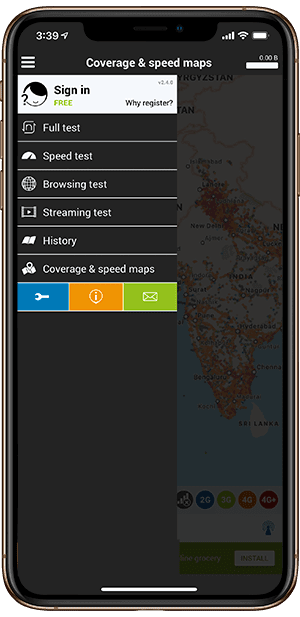
من زر القائمة في الزاوية اليسرى العليا ، يمكنك اختيار إجراء اختبار من اختيارك. ستندهش عندما ترى أن الاختبار يحدث في الوقت الفعلي مباشرة على شاشتك. ما أقصده هو أنه أثناء إجراء اختبار سرعة التصفح ، يمكنك بالفعل رؤية كل صفحة تفتح على شاشتك لـ Facebook و Google و Yahoo و LinkedIn ومواقع الويب الشائعة الأخرى التي قد تزورها كثيرًا.
بصرف النظر عن تسلسل الاختبار الهائل ، يمكنك أيضًا الاطلاع على سجل الاختبار لأغراض المقارنة ، وإذا كنت تريد معرفة حالة الشبكة الخلوية في منطقتك ، يمكنك رؤية خريطة كاملة لتغطية الشبكة.
تنزيل nPerf (مجانًا ، 2 دولار أمريكي للإصدار المميز)
5. Speedtest Master
بشكل عام ، يعتبر Speedtest Master تطبيقًا أساسيًا للغاية لإجراء اختبار سرعة الرفع والتنزيل لاتصالك بالإنترنت. لكن بعض الأدوات الإضافية تجعل التطبيق يستحق التواجد في هذه القائمة.
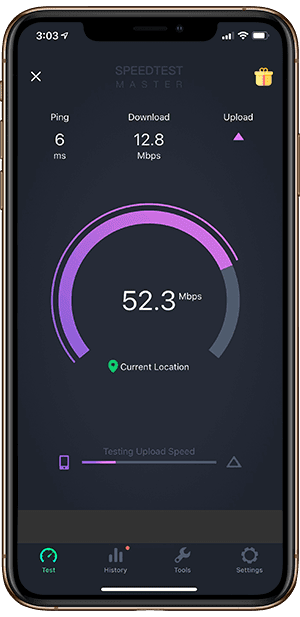
اضغط على “بدء” في الرئيسية لإجراء اختبار سرعة أساسي وسيتم عرض النتائج على الشاشة. مثل معظم التطبيقات في القائمة ، يمكنك حتى الاطلاع على سجل الاختبارات السابقة بتنسيقات القائمة والرسم البياني.
بالإضافة إلى ذلك ، ضمن علامة التبويب “الأدوات” ، سترى اختبار Ping وتشخيص الشبكة حيث يمكنك التحقق من قوة الشبكة والإشارة ونظام أسماء النطاقات وخادم الإنترنت. أداة أخرى هي Wi-Fi detector لمعرفة من جميع المتصلين بشبكة Wi-Fi.
تنزيل Speedtest Master (عمليات شراء مجانية داخل التطبيق)
6. Network Analyzer
إذا كنت تعمل على شبكة مساحة عمل وتتساءل لماذا لا يمكنك الوصول إلى الإنترنت بسلاسة ، فيمكن أن يساعدك Network Analyzer في معرفة سرعة الرفع والتنزيل الأساسية الخاصة بك وإعلامك بعدد الأنظمة المتصلة بشبكتك.
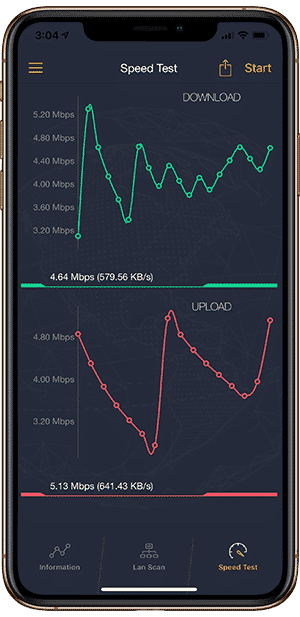
على لوحة التحكم أو الشاشة الرئيسية للتطبيق ، يمكنك الاطلاع على المعلومات المتعلقة بالاتصال وشبكة Wi-Fi والشبكة الخلوية. يمكنك إجراء فحص الشبكة المحلية والذي يتيح لك معرفة عدد الأنظمة المتصلة بشبكتك وقوائم عناوين IP الخاصة بالجهاز. علامة التبويب الثالثة في الأسفل هي لاختبار السرعة ، وهو بالمناسبة مثير للإعجاب بيانياً ولكن هذا بسيط إلى حد كبير.
تنزيل Network Analyzer Master Lite (نسخة مجانية ، 2 دولار للنسخة المتميزة)
7. Speedtest by Ookla
ذهبت هناك وقمت بذلك. نعم ، يمكنني سماع أفكارك الآن! لذلك يعرف الجميع هذا الاسم لأنه إذا قمت بإجراء بحث في Google عن اختبار سرعة الإنترنت، فهذا هو الخيار الأول الذي ينبثق. حسنًا ، يحتوي التطبيق على شيء أكثر لتقديمه هنا.
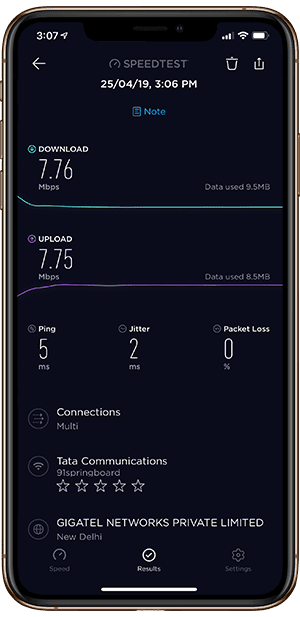
يعتبر Speedtest by Ookla أيضًا من بين اللاعبين القلائل الذين يتوافقون جميعًا مع سرعات جيجابت.
قبل اختيار إجراء اختبار السرعة ، يمكنك تحديد اتصال متعدد أو اتصال واحد ويمكنك تغيير الخادم أيضًا. عندما تكون على صفحة الخادم ، يمكنك التمرير السريع لعدد قليل من الخوادم لتمييزها على أنها مفضلة ، لذلك سيختار المُحدد التلقائي تلك الخوادم أولاً.
بصرف النظر عن الميزات الإضافية مثل التحليلات والمظاهر ووحدات اختبار السرعة ، يتضاعف التطبيق أيضًا كمزود خدمة VPN. الميزة متوفرة فقط في النسخة المدفوعة.
تنزيل Speedtest by Ookla (مجانًا ، $ 1 للإصدار المتميز الخالي من الإعلانات)
8. Fast
هذا يشبه المحسوبية في عالم البرمجيات ، Fast هو تطبيق وخدمة ويب تم إطلاقهما حديثًا بواسطة NETFLIX ، ومن ثم كان يتعين علي إضافته إلى القائمة. يقوم التطبيق بإجراء اختبارات السرعة الأساسية فقط للرفع والتنزيل والكمون في الشبكة. تؤدي علامة التبويب الصغيرة التي تظهر “إظهار المزيد” إلى إخفاء رمز الإعدادات حيث يمكنك تغيير الاتصالات الموازية وإعدادات مدة الاختبار. هذا كثيرًا بالنسبة لهذا التطبيق.
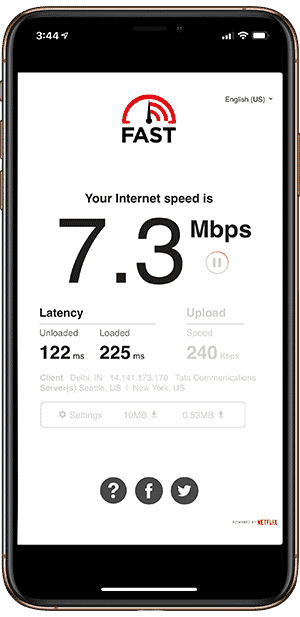
تنزيل Fast Speed Test (مجانًا)
أفضل التطبيقات للحصول على اختبار سرعة Wi-Fi لـ iPhone
بناءً على متطلباتك ، يمكنك اختيار أي تطبيق في القائمة. إذا قمت بإجراء اختبار سرعة للألعاب ، فإن Ping هو ما يهم في الغالب. عموما ، يجب أن يكون Ping أقل من 40-50 الذي في الغالب يكون على ما يرام. هناك تطبيقات أساسية لاختبار السرعة مثل SpeedSmart أو تطبيقات تحليل الشبكة الكاملة مثل nPerf. للحصول على خيار آمن مع ميزات إضافية مثل خدمات VPN ، يمكنك دائمًا الالتزام بـ Ookla. ولكن لنكون صادقين ، إذا كان الأمر يتعلق بإختبار لمرة واحدة فقط ، فكل ما عليك هو اختيار استخدام خيارات المتصفح. يقوم DSLReports باختبار مواقع متعددة في جميع أنحاء البلاد ويمنحك تفاصيل متوسطةً.







